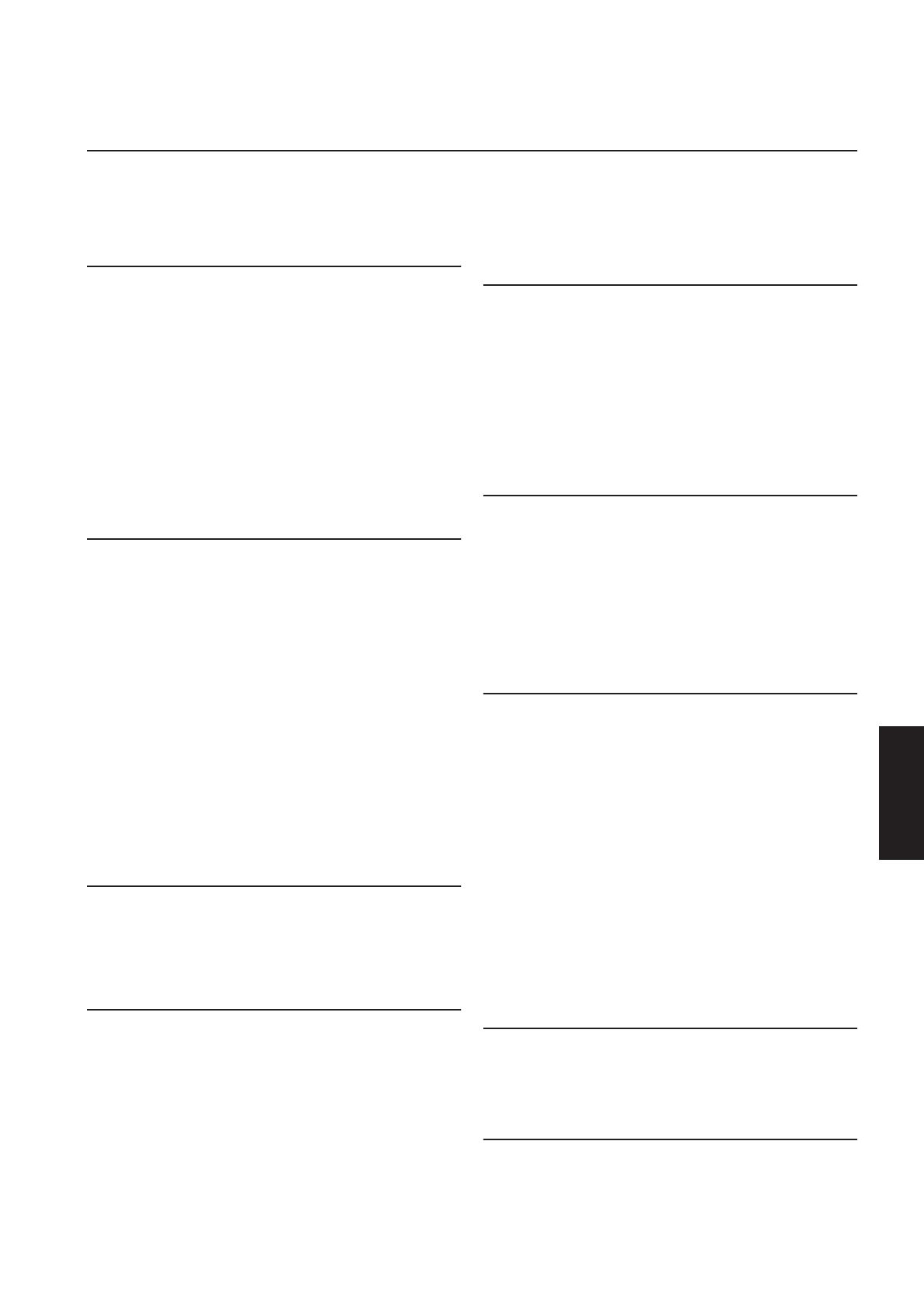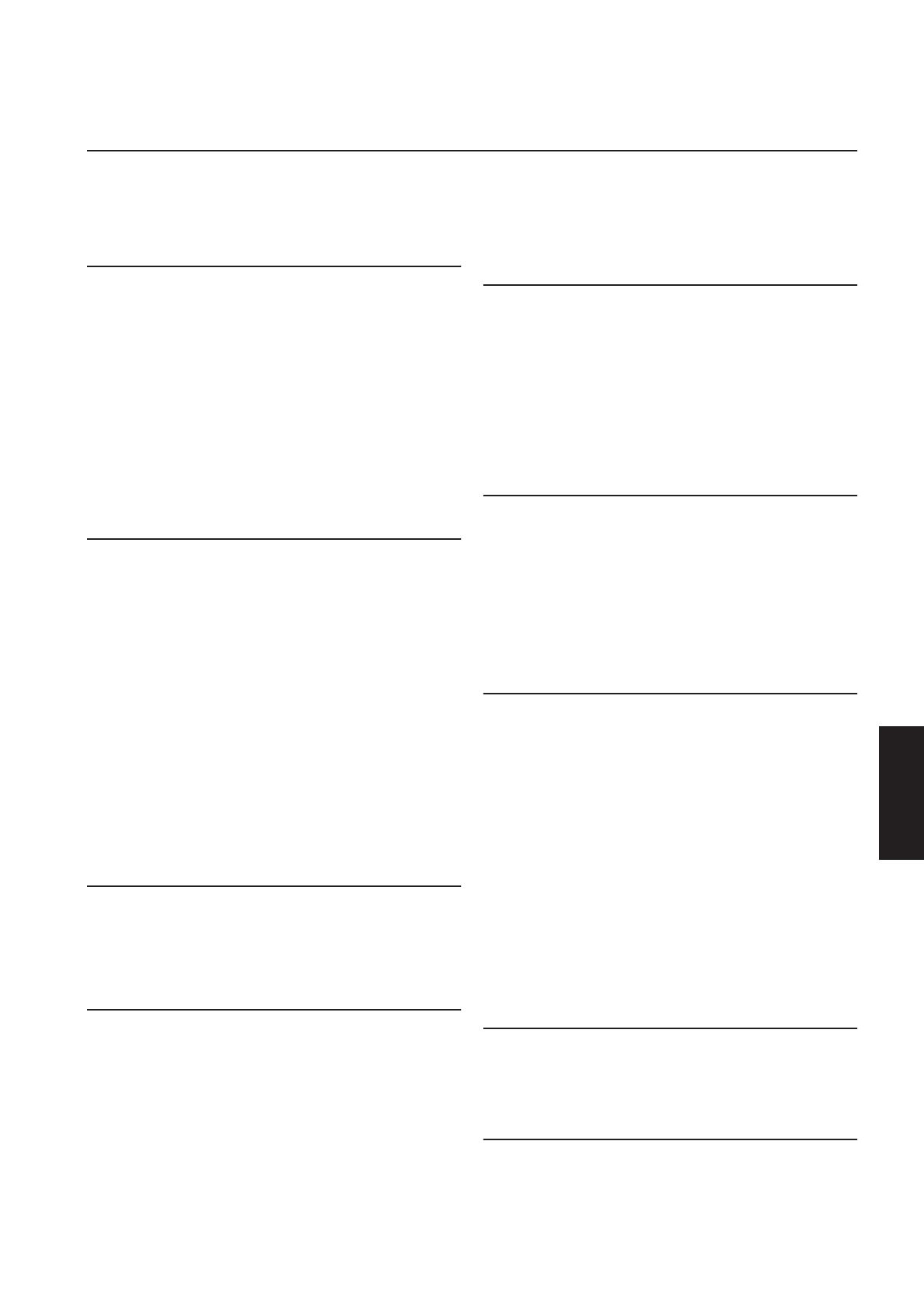
Accessory CD-ROM for Windows Installation Guide 8
ATENCIÓN
ACUERDO DE LICENCIA DE SOFTWARE
LEA ATENTAMENTE ESTE ACUERDO DE LICENCIA DE SOFTWARE (“ACUERDO”) ANTES DE UTILIZAR ESTE SOFTWARE. SÓLO PODRÁ UTILIZAR
ESTE SOFTWARE EN VIRTUD DE LOS TÉRMINOS Y CONDICIONES DEL PRESENTE ACUERDO. EL PRESENTE ES UN ACUERDO ENTRE USTED
(COMO PARTICULAR O COMO PERSONA JURÍDICA) Y YAMAHA CORPORATION (“YAMAHA”).
LA ROTURA DEL SELLO DE ESTE EMBALAJE SUPONE LA ACEPTACIÓN DE LOS TÉRMINOS DE ESTE ACUERDO. SI NO ESTÁ DE ACUERDO CON LOS
TÉRMINOS, NO INSTALE, NI COPIE NI UTILICE DE NINGÚN MODO ESTE SOFTWARE.
1. CESIÓN DE LICENCIA Y COPYRIGHT
Por el presente, Yamaha le otorga el derecho a utilizar una copia del programa y
de la información de software (“SOFTWARE”) que acompañan a este Acuerdo.
El término SOFTWARE abarca todas las actualizaciones del software y de la
información adjunta. El SOFTWARE es propiedad de Yamaha y/o sus
otorgantes de licencia, y se encuentra protegido por las leyes de copyright y todas
las provisiones de los tratados correspondientes. Si bien el usuario tiene derecho
a declararse propietario de los datos creados mediante el uso del SOFTWARE,
dicho SOFTWARE seguirá estando protegido por las leyes de copyright
pertinentes.
• Puede utilizar el SOFTWARE en un solo ordenador.
• Puede realizar una copia del SOFTWARE en formato para lectura mecánica
exclusivamente con fines de copia de seguridad, si el SOFTWARE se
encuentra en soportes en los que dicha copia de seguridad está permitida. En
la copia de seguridad, debe reproducirse el aviso de copyright de Yamaha y
cualquier otra inscripción de marca que conste en la copia original del
SOFTWARE.
• Puede transferir de forma permanente a un tercero todos sus derechos del
SOFTWARE, siempre y cuando no conserve ninguna copia y el destinatario
haya leído y aceptado los términos y condiciones del presente Acuerdo.
2. RESTRICCIONES
• No puede someter el SOFTWARE a tareas de ingeniería inversa con el fin
de investigar el secreto de fabricación, ni desmontar, descompilar o derivar
de cualquier otra manera un formato de código de origen del SOFTWARE
por ningún método.
• Está prohibida la reproducción, modificación, cambio, alquiler, préstamo o
distribución del SOFTWARE, en parte o en su totalidad, o la creación de
trabajos derivados del SOFTWARE.
• No puede transmitir electrónicamente el SOFTWARE de un ordenador a
otro, ni compartir el SOFTWARE con otros ordenadores conectados a una
red.
• No puede utilizar el SOFTWARE para distribuir información ilícita o que
vulnere la política pública.
• No puede iniciar servicios basados en el uso del SOFTWARE sin
autorización de Yamaha Corporation.
La información con copyright, que incluye sin limitaciones la información MIDI
para canciones, obtenida por medio del SOFTWARE, está sometida a las
restricciones que se indican a continuación y que el usuario debe acatar.
• La información recibida mediante el SOFTWARE no podrá utilizarse para
fines comerciales sin autorización del propietario del copyright.
• La información recibida mediante el SOFTWARE no puede duplicarse,
transferirse ni distribuirse, ni reproducirse ni interpretarse para ser
escuchada en público sin autorización del propietario del copyright.
• El cifrado de la información recibida mediante el SOFTWARE no podrá
eliminarse ni tampoco podrá modificarse la marca de agua electrónica
(watermark) sin autorización del propietario del copyright.
3. FINALIZACIÓN
El presente Acuerdo entrará en vigor el día en que el usuario reciba el
SOFTWARE y permanecerá vigente hasta su terminación. En el caso de
vulnerarse las leyes de copyright o las provisiones contenidas en el presente
Acuerdo, el presente Acuerdo se dará por terminado de forma automática e
inmediata, sin previo aviso de Yamaha. Una vez terminado el Acuerdo, el
usuario deberá destruir inmediatamente el SOFTWARE adquirido bajo licencia,
así como la documentación escrita adjunta y todas sus copias.
4. GARANTÍA LIMITADA DEL SOPORTE
Con respecto al SOFTWARE vendido en un soporte material, Yamaha garantiza
que el soporte material en el que está grabado el SOFTWARE no tendrá ningún
defecto en cuanto a materiales y fabricación en condiciones normales de uso y
por un período de catorce (14) días a partir de la fecha del recibo, como aparece
en la copia del recibo. La solución y la responsabilidad de Yamaha será la
sustitución del soporte defectuoso si se devuelve a Yamaha o a un distribuidor
autorizado de Yamaha dentro del período de catorce días con una copia del
recibo. Yamaha no se hará responsable de sustituir el soporte si se ha dañado por
accidente, abuso o mal uso. EN LA MEDIDA PERMITIDA POR LA LEY
APLICABLE, YAMAHA DENIEGA EXPRESAMENTE TODAS LAS
GARANTÍAS IMPLÍCITAS CON RESPECTO AL SOPORTE MATERIAL,
INCLUIDAS LAS GARANTÍAS IMPLÍCITAS DE COMERCIABILIDAD E
IDONEIDAD PARA UNA DETERMINADA FINALIDAD.
5. DENEGACIÓN DE GARANTÍA DEL
SOFTWARE
Usted conviene y acepta expresamente en que utilizará el SOFTWARE por su
cuenta y riesgo. El SOFTWARE y la documentación correspondiente se
suministran “TAL CUAL” y sin ninguna clase de garantía. SIN PERJUICIO DE
CUALESQUIERA OTRA DISPOSICIÓN CONTENIDA EN EL PRESENTE
ACUERDO, YAMAHA DENIEGA EXPRESAMENTE TODAS LAS
GARANTÍAS CON RESPECTO AL SOFTWARE, EXPRESAS, E
IMPLÍCITAS, INCLUIDO SIN LIMITACIONES LAS GARANTÍAS
IMPLÍCITAS DE COMERCIABILIDAD, IDONEIDAD PARA UNA
DETERMINADA FINALIDAD Y LA NO VULNERACIÓN DE DERECHOS
DE TERCEROS. DE MANERA CONCRETA, PERO SIN LIMITACIÓN DE
CUANTO ANTECEDE, YAMAHA NO GARANTIZA QUE EL SOFTWARE
SATISFAGA SUS REQUISITOS, QUE EL FUNCIONAMIENTO DEL
SOFTWARE SE REALICE SIN INTERRUPCIONES NI ERRORES, O QUE
LOS DEFECTOS DEL SOFTWARE PUEDAN SER CORREGIDOS.
6. RESPONSABILIDAD LIMITADA
LAS OBLIGACIONES DE YAMAHA EN VIRTUD DEL PRESENTE
ACUERDO SERÁN LAS DE PERMITIR EL USO DEL SOFTWARE EN
VIRTUD DE LOS TÉRMINOS DEL PRESENTE. YAMAHA NO SE
RESPONSABILIZARÁ EN NINGÚN CASO ANTE USTED NI ANTE OTRAS
PERSONAS DE DAÑOS, INCLUIDOS SIN LIMITACIONES LOS DIRECTOS,
INDIRECTOS, ACCESORIOS O EMERGENTES, NI DE GASTOS, PÉRDIDA
DE BENEFICIOS O DE DATOS NI DE CUALESQUIERA OTROS DAÑOS
DIMANANTES DEL USO, USO INDEBIDO O IMPOSIBILIDAD DE USO
DEL SOFTWARE, INCLUSO SI SE HA ADVERTIDO DE LA POSIBILIDAD
DE DICHOS DAÑOS A YAMAHA O A UN DISTRIBUIDOR AUTORIZADO.
En ningún caso la responsabilidad total de Yamaha en concepto de todos los
daños, pérdidas y derechos de acción (contractuales, torticeras o de cualquier
otra índole) podrá superar la suma pagada por el SOFTWARE.
7. SOFTWARE DE OTRAS MARCAS
Es posible adjuntar software e información de otras marcas (“SOFTWARE DE
OTRAS MARCAS”) al SOFTWARE. Si, en el material impreso o en la
información electrónica que acompaña al Software, Yamaha identificase
software e información pertenecientes a la categoría de SOFTWARE DE
OTRAS MARCAS, usted conviene y acepta en que deberá atenerse a las
provisiones contenidas en los Acuerdos suministrados con el SOFTWARE DE
OTRAS MARCAS y que la parte proveedora del SOFTWARE DE OTRAS
MARCAS se hará cargo de las garantías o asumirá las responsabilidades
relacionadas con o dimanantes del SOFTWARE DE OTRAS MARCAS. Yamaha
no se hace responsable del SOFTWARE DE OTRAS MARCAS ni del uso que
usted haga de él.
• Yamaha no ofrece garantías expresas con respecto al SOFTWARE DE
OTRAS MARCAS. ADEMÁS, YAMAHA DENIEGA EXPRESAMENTE
TODAS LAS GARANTÍAS IMPLÍCITAS, INCLUIDAS SIN
LIMITACIONES LAS GARANTÍAS IMPLÍCITAS DE
COMERCIABILIDAD E IDONEIDAD PARA UNA FINALIDAD
DETERMINADA, con respecto al SOFTWARE DE OTRAS MARCAS.
• Yamaha no prestará ningún servicio ni mantenimiento para el SOFTWARE
DE OTRAS MARCAS.
• Yamaha no se responsabilizará ante usted ni ante otras personas de los
daños, incluidos sin limitaciones los directos, indirectos, accesorios o
emergentes, ni de gastos, pérdida de beneficios o de datos ni de cualesquiera
otros daños dimanantes del uso, uso indebido o imposibilidad de uso del
SOFTWARE DE OTRAS MARCAS.
8. GENERAL
Este Acuerdo se interpretará y regirá de acuerdo con las leyes japonesas, con
independencia de los principios de conflicto de derecho. La vista de los
desacuerdos o procedimientos se realizará ante el Tribunal de Distrito de Tokio,
Japón. Si alguna de las cláusulas del presente Acuerdo fuese no ejecutoria en
virtud del dictamen de un tribunal competente, ello no afectará a las demás
cláusulas del Acuerdo y mantendrán plena vigencia.
9. ACUERDO COMPLETO
El presente Acuerdo contiene la totalidad de los acuerdos y pactos entre las
partes con respecto al uso del SOFTWARE y de los materiales impresos que
acompañan al mismo y sustituye a todos los demás acuerdos o contratos previos
o contemporáneos, escritos o verbales, que puedan existir en relación con el
contenido del presente Acuerdo. Las modificaciones o revisiones del presente
Acuerdo no serán vinculantes a menos que se efectúen por escrito y estén
firmadas por un representante autorizado de Yamaha.
Español